
Pada pandangan pertama, Anda mungkin tidak akan memilih Pemantauan Jaringan PRTG karena tidak ada apa pun tentang namanya yang menunjukkan bahwa itu akan berguna.
Selain itu, dibutuhkan beberapa inspeksi produk untuk mempelajari semua kemampuannya. Tetapi kami menjamin bahwa begitu Anda memahami bagaimana PRTG dapat membantu, alat tersebut akan menjadi suatu keharusan.
PRTG memantau tiga area kinerja besar: ambang batas server, batas lalu lintas jaringan, dan suhu.
Dalam hal pemantauan suhu, perangkat lunak melihat server, router, dan sakelar untuk menginformasikan tentang CPU dan server pada waktunya.
PRTG memungkinkan Anda untuk mengatur ambang batas dan alarm yang disesuaikan, untuk dapat mengambil tindakan segera sebelum CPU gagal sepenuhnya.
Meskipun sebagian besar CPU dilengkapi dengan perlindungan panas berlebih, PRTG melihat lebih dalam ke detail sistem lainnya, untuk menemukan akar penyebabnya, yang kemungkinan besar akan Anda dapatkan sebagai laporan lengkap yang menjelaskan.

AIDA64 Extreme adalah penganalisis sistem dan alat benchmark yang komprehensif yang mencakup beberapa fitur canggih sebagai pemantauan CPU.
Selain itu, Anda juga dapat melihat kinerja RAM dan GPU Anda dan kemungkinan lonjakan & masalah.
Antarmukanya sangat intuitif dan mirip dengan Microsoft Console Management. Anda dapat berkonsultasi dengan sejumlah besar indikator aktivitas.
Perangkat lunak ini juga memungkinkan Anda untuk menguji semua komponen Anda dalam berbagai macam kombinasi.
khusus
Ketahui apa yang ada di dalam komputer Anda setiap saat berkat perangkat lunak yang cepat, ringan, dan sangat efisien ini!

Monitor HWM adalah perangkat lunak sederhana untuk menampilkan kinerja komponen Anda. Ini menunjukkan statistik seperti suhu sistem Anda, kecepatan kipas, dan voltase.
Perangkat lunak ini dikembangkan oleh CPUID, pengembang CPU-Z dan PC Wizard, sehingga dapat dikatakan memiliki silsilah.
Hal terbaik tentang HWMonitor adalah kesederhanaannya. Program ini mencantumkan semua hasil pada satu jendela, dibagi menjadi tata letak, mirip dengan Pengaturan perangkat di Windows.
Anda dapat melihat papan utamasuhu dan voltase, temperatur dan voltase prosesor, serta temperatur dan voltase GPU Anda.
Tiga set nilai ditampilkan – nilai saat ini, nilai minimum, dan nilai maksimum.
Jika Anda hanya perlu memeriksa suhu komputer dengan cepat, HWMonitor mungkin adalah solusi terbaik.
Namun, itu tidak memiliki beberapa fitur yang lebih canggih, seperti kemampuan untuk menyimpan pemantauan atau data SMBus ke file teks, atau kemampuan untuk mengontrol kecepatan kipas atau mengatur alarm peringatan.
⇒ Unduh HWMonitor
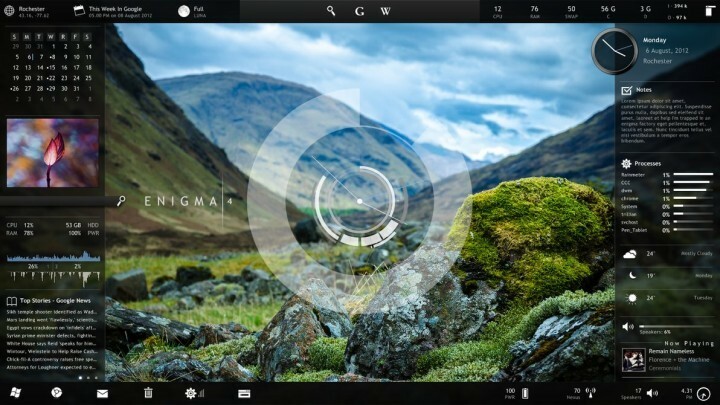
Rainmeter berbeda dari perangkat lunak lain dalam daftar ini. Hanya karena ini bukan program standar untuk mengukur kinerja sistem, tetapi utilitas gratis untuk menyesuaikan desktop Anda.
Rainmeter bekerja mirip dengan Gadget, kecuali fitur lebih banyak opsi.
Rainmeter menampilkan berbagai jenis data di Desktop Anda, termasuk waktu, tanggal, cuaca, tetapi juga penggunaan CPU dan RAM, suhu, penggunaan disk, dan banyak lagi.
Ini didukung oleh skin, yang dapat Anda unduh di seluruh internet. Setiap skin memberikan beberapa info yang mungkin berguna bagi Anda.
Saat Anda menginstal Rainmeter, itu akan menggunakan skin default-nya, yang hanya menunjukkan penggunaan CPU dan RAM.
Namun, Anda dapat membuatnya lebih fleksibel dan kuat dengan memasang kulit lain.
Anda dapat menemukan kulit di berbagai tempat, tetapi yang paling umum adalah DeviantArt, Sesuaikan.org, dan Subreddit pengukur hujan. Saat Anda mengunduh skin (file .rmskin), cukup klik dua kali untuk menginstal dan mengaktifkannya.
Karena skin berisi banyak fitur, Anda bahkan dapat memilih fitur mana yang ingin ditampilkan di desktop Anda.
⇒ Unduh Rainmeter
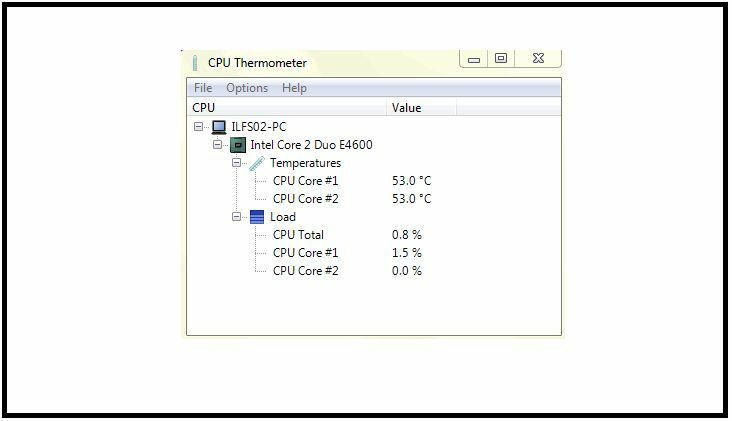
CPU Thermometer adalah program minimalis untuk mengukur suhu CPU Anda. Program ini sangat mudah digunakan, karena hanya menunjukkan suhu CPU dan beban CPU saat ini dari setiap inti.
Karena kesederhanaannya, Termometer CPU tidak memiliki fitur-fitur canggih. Faktanya, satu-satunya opsi penyesuaian yang Anda miliki adalah kemampuan untuk mengubah metrik nilai antara Celcius dan Fahrenheit.
Termometer CPU menunjukkan suhu Anda saat ini sebagai ikon baki di bilah tugas, yang bagus jika Anda tidak ingin berurusan dengan jendela tambahan apa pun.
Seperti yang kami katakan, program ini sangat sederhana dan mendasar, dan ini untuk pengguna yang tidak ingin melakukan analisis mendalam tetapi hanya memeriksa suhu CPU mereka.
⇒ Unduh Termometer CPU
![CPU terbaik untuk streaming dan game untuk dibeli [Panduan 2021]](/f/9baff0d3f877184efe121febed2d1503.jpg?width=300&height=460)

